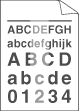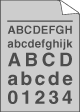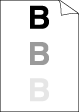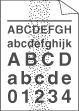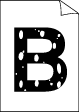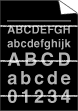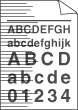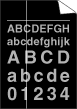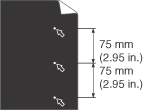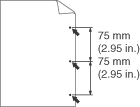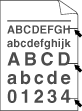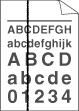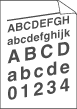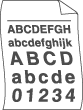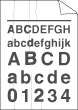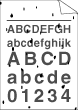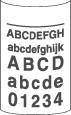Bledosť | | • | Skontrolujte prostredie, v ktorom sa tlačiareň nachádza. Príčinou tejto chyby tlačiarne môžu byť podmienky prostredia, napríklad vlhkosť, vysoká teplota a pod. Pozrite časť Umiestnenie tlačiarne. | | • | Ak je celá strana veľmi svetlá, môže byť zapnutá funkcia Režim úspory tonera. Vypnite funkciu Režim úspory tonera na karte Vlastnosti ovládača tlačiarne. | | • | | | • | | | • | |
|
Sivé pozadie | | • | Skontrolujte, či používate papier, ktorý spĺňa požadované parametre. Pozrite časť Informácie o papieri. | | • | Skontrolujte prostredie, v ktorom sa tlačiareň nachádza. Tieňovanie pozadia môžu zintenzívniť podmienky prostredia, napríklad vysoká vlhkosť a teplota. Pozrite časť Umiestnenie tlačiarne. | | • | | | • | |
|
Duchovia | | • | Skontrolujte, či používate papier, ktorý spĺňa požadované parametre. Tento problém môžu spôsobiť drsný papier alebo hrubé tlačové média. Pozrite časť Informácie o papieri. | | • | Skontrolujte, či sa použitý papier zhoduje s typom média v nastaveniach ovládača. Pozrite časť Informácie o papieri. | | • | | | • | Zapekacia jednotka môže byť znečistená. Obráťte sa na službu Brother Customer Service. |
|
Tonerové škvrny | | • | Skontrolujte, či používate papier, ktorý spĺňa požadované parametre. Tento problém môže spôsobiť drsný papier. Pozrite časť Informácie o papieri. | | • | | | • | Zapekacia jednotka môže byť znečistená. Obráťte sa na službu Brother Customer Service. |
|
Neúplná tlač | | • | Skontrolujte, či používate papier, ktorý spĺňa požadované parametre. Pozrite časť Informácie o papieri. | | • | V ovládači tlačiarne vyberte režim Hrubý papier alebo použite tenší papier ako ten, ktorý používate. | | • | Skontrolujte prostredie, v ktorom sa tlačiareň nachádza. Niektoré podmienky, napríklad vysoká vlhkosť, môžu spôsobiť neúplnú tlač. Pozrite časť Umiestnenie tlačiarne. |
|
Všetko čierne | | • | Očistite hlavný kruhový drôt vnútri jednotky valca posúvaním zelenej plôšky. Uistite sa, že ste zelenú plôšku vrátili do východiskovej polohy (  ). Pozrite časť Čistenie kruhového drôtu. | | • | | | • | Zapekacia jednotka môže byť znečistená. Obráťte sa na službu Brother Customer Service. |
|
Biele čiary naprieč stranou | | • | Skontrolujte, či používate papier, ktorý spĺňa požadované parametre. Problémy môžu spôsobiť drsný papier alebo hrubé tlačové média. | | • | Skontrolujte, či ste v ovládači tlačiarne vybrali správny typ média. | | • | Problém môže zmiznúť sám od seba. Na odstránenie problému vytlačte viacero strán, najmä ak ste tlačiareň nepoužívali dlhšiu dobu. | | • | |
|
Čiary naprieč stranou | | • | Vyčistite vnútro tlačiarne a hlavný kruhový drôt v jednotke valca. Pozrite časť Čistenie. | | • | |
|
Biele čiary tiahnuce sa k spodnej časti strany | | • | Skontrolujte, či v tlačiarni nie je roztrhnutý kúsok papiera, ktorý zakrýva sklo skenera. | | • | | | • | | | • | |
|
Biele škvrny na čiernom texte a obrázkoch vo vzdialenosti 75 mm
(2,95 palca) Čierne škvrny vo vzdialenosti 75mm (2,95 palca) | | • | Ak sa po vytlačení niekoľkých strán problém nevyrieši, na jednotke valca môže byť lepidlo zo štítka nalepeného na povrchu valca OPC. Jednotku valca vyčistite nasledujúcim spôsobom: | 1 | Pred jednotku valec položte skúšobnú stranu a nájdite presné miesto zlej tlače. | | 2 | Rukou otáčajte ozubený prevod jednotky valca a zároveň sledujte povrch OPC valca (1). | | 3 | Keď nájdete na valci značku, ktorá sa zhoduje so skúšobnou stranou, utierajte povrch OPC valca vatovou tyčinkou, kým prach alebo lepidlo neodstránite z povrchu. |
  UPOZORNENIE | | Povrch valca citlivého na svetlo NEČISTITE ostrým predmetom. |
| | • | |
|
Čierne škvrny od tonera naprieč stranou | | • | | | • | | | • | Skontrolujte, či používate papier, ktorý spĺňa požadované parametre. Pozrite časť Informácie o papieri. | | • | | | • | Nepoužívajte papier, ktorý má spinky alebo svorky, pretože poškriabe povrch valca. | | • | Ak je odbalená jednotka valca vystavená priamemu slnečnému žiareniu alebo svetlu v miestnosti, môže sa poškodiť. |
|
Čierne čiary tiahnuce sa k spodnej časti strany Na vytlačených stranách sú škvrny od tonera tiahnuce sa k spodnej časti strany | | • | | | • | Skontrolujte, či je hlavný čistič kruhového drôtu v základnej polohe (  ). | | • | | | • | | | • | Zapekacia jednotka môže byť zamazaná. Obráťte sa na svojho predajcu alebo Službu zákazníkom spoločnosti Brother. |
|
Šikmá strana | | • | Skontrolujte, či papier alebo iné tlačové média sú správne vložené do zásobníka papiera a lišty nie sú veľmi tesné alebo veľmi voľné proti stohu papiera. |
|
Skrútenie alebo zvlnenie | | • | Skontrolujte typ a kvalitu papiera. Vysoké teploty a vlhkosť spôsobia skrútenie papiera. Pozrite časť Informácie o papieri. | | • | Ak tlačiareň často nepoužívate, papier mohol byť v zásobníku príliš dlho. Otočte stoh papiera v zásobníku. Taktiež prevzdušnite stoh papiera a papier v zásobníku otočte o 180°. |
|
Záhyby alebo pokrčenie | | • | | | • | | | • | Otočte stoh papiera v zásobníku alebo skúste otočiť papier o 180° vo vstupnom zásobníku. |
|
Slabá priľnavosť | | • | Vyberte režim Zlepšiť priľnavosť tonera v ovládači tlačiarne. Pozrite možnosť Zlepšiť kvalitu tlače v časti Karta Rozšírené (Pre systém Windows ®) alebo Print Settings (Nastavenia tlače) (pre počítače Macintosh ®).
Ak táto voľba nespôsobí dostatočné vylepšenie, zmeňte nastavenie ovládača v ponuke Typ média na Hrubší papier. |
|
Skrútenie | | • | V zásobníku na papier otočte papier a znovu spustite tlač. (Netýka sa hlavičkového papiera.) Ak problém pretrváva, zodvihnite podporné záklopky nasledujúcim spôsobom: | 1 | Zodvihnite podpornú záklopku zásobníka 1 (1). | | 2 | Zodvihnite podpornú záklopku zásobníka 2 (2). | | 3 | Zložte podpornú záklopku výstupného zásobníka 1 (1) a podpornú záklopku výstupného zásobníka 2 (2). |
| | • | Ak nepoužívate nami odporúčaný papier, vyberte režim Znížiť zvlnenie papiera v ovládači tlačiarne. Pozrite možnosť Zlepšiť kvalitu tlače v časti Karta Rozšírené (Pre systém Windows ®) alebo Print Settings (Nastavenia tlače) (pre počítače Macintosh ®). |
|